
Explay färsk smartphone är en av de mest framgångsrika och vanligaste modellerna av det populära ryska varumärket som erbjuder olika mobila enheter. I artikeln, överväga systemets programvara, eller snarare - uppdatera, ominstallation, återställa och ersätta till mer aktuella versioner av operativsystemet, det vill säga, firmware färsk firmwareprocess.
Att ha generellt standard och minimalt acceptabel enligt normerna för dagens tekniska egenskaper har telefonen varit tillräckligt tillfredsställande i flera år och uppfyller kraven för användare som använder en enhet för samtal, kommunicerar i sociala nätverk och budbärare, löser andra enkla uppgifter. Grunden för maskinvaran på enheten är MediaTek-plattformen, som innebär användning av välkända metoder för att installera systemprogramvara och tillräckligt enkla verktyg.
Enhetens firmware och den samtidiga verksamheten i operationen utförs av smarttelefonens ägare på egen risk. Utför följande rekommendationer, användaren medveten om deras potentiella fara för enheten och tar allt ansvar för konsekvenserna av sig själv!
Förberedande stadium
Innan du byter till användningen av verktyg, vars uppgift är att skriva över de explodera fräscha systempartitionerna, behöver användaren förbereda en smartphone och en dator som kommer att användas för firmware. Faktum är att rätt förberedelse är 2/3 av hela processen och endast när det är ett noggrant beteende, kan du räkna med processens felfri process och det positiva resultatet, det vill säga en felfri arbetsanordning.

Förare
Trots det faktum att förklara fras utan problem och ytterligare åtgärder av användaren bestäms som en flyttbar enhet,
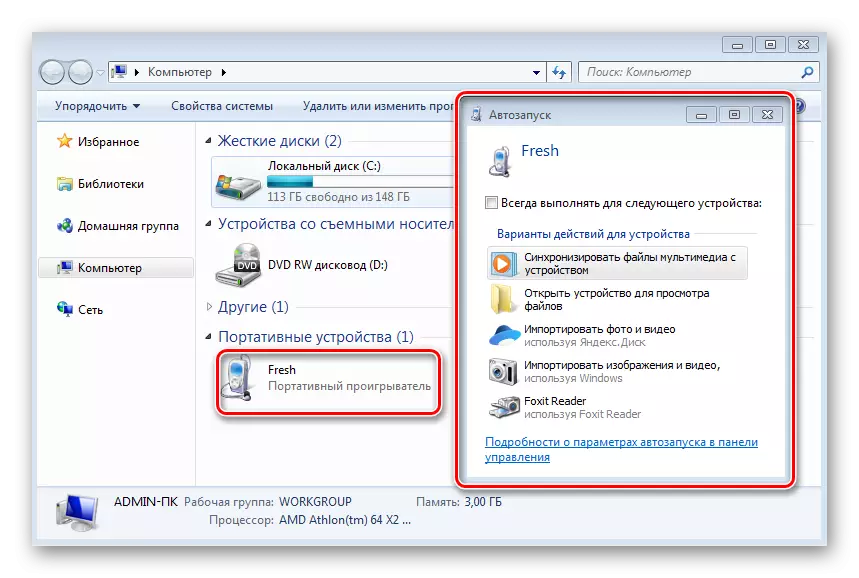
Installera en speciell komponent i det system som krävs för att koppla enheten i firmware-läget och datorn behöver fortfarande.
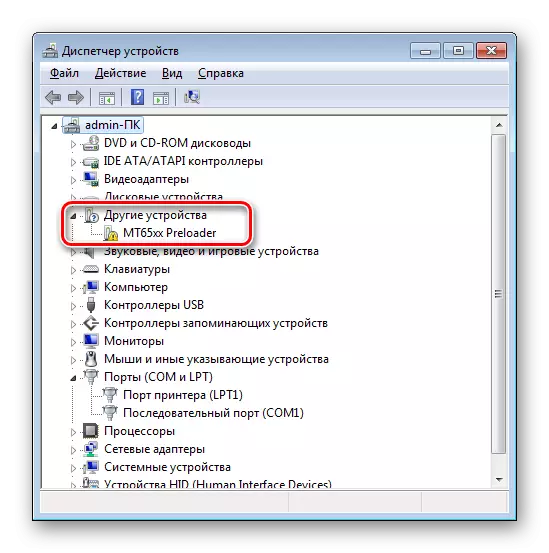
Installationen av firmware-drivrutinen orsakar vanligtvis inte svårigheter, det är nog att använda instruktionerna och ett paket för automatisk installation av komponenter för Pronoader USB Vcom Driver MTK-enheter. Och den första, och den andra finns i materialet på vår hemsida, tillgänglig med referens:
Lektion: Installera drivrutiner för Android-firmware
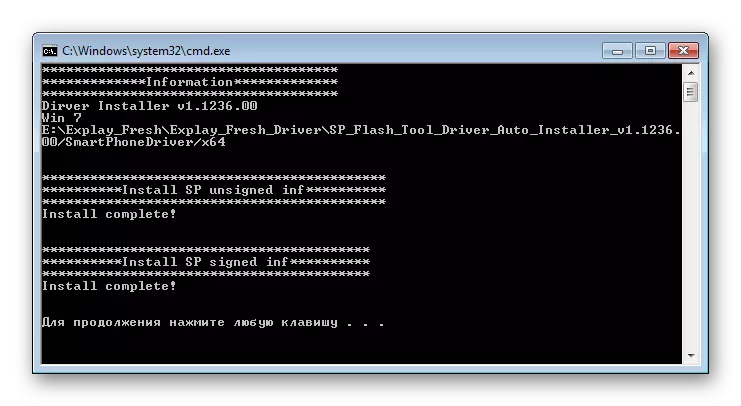
Om problem uppstår, använd paketet som laddas på länken nedan. Detta är en uppsättning nödvändiga drivrutiner som krävs för manipuleringar med explodera färska för X86-X64-OS-fönstren som innehåller installationsprogrammet, liksom komponenter installerade manuellt.
Ladda ner drivrutiner för firmware-förklarad fräsch

Som nämnts ovan, installera drivrutinen för smarttelefonen är lätt, men för att kontrollera installationens korrekthet måste du spendera några ytterligare steg.
- När du har slutfört MTK-drivrutinerna Auto installation, stäng av telefonen helt och hämta batteriet.
- Kör "Enhetshanteraren" och öppna listan över "portar (com och lpt)".
- Anslut förklara fras utan batteri till USB-porten och titta på listan över portar. Om allt är för att med drivrutinerna, för en kort tid (ca 5 sekunder), visas Pronoader USB VCOM-portenheten i listan.
- Om enheten bestäms med ett utropstecken, "fånga" genom att trycka på den genom att trycka på höger musknapp och installera drivrutinen manuellt från katalogen,

Mottaget som ett resultat av att packa upp paketet nedladdad som referens ovan och motsvarande slagskepp i operativsystemet.



Övervakningsrättigheter
Faktum är att flash-förklarad frisk rut-höger behövs inte. Men om du håller proceduren korrekt, krävs en preliminär säkerhetskopiering av systemavsnitt, vilket endast är möjligt om det finns privilegier. Superuser-rättigheterna gör bland annat att korrigera många problem med programdelen av fraset, till exempel, rengör den från "sopor" förinstallerade applikationer utan att installera Android.

- För att få superansrättens rättigheter på den aktuella enheten finns det ett mycket enkelt verktyg - Kingo Root-applikationen.
- Programmet är mycket enkelt, dessutom, på vår webbplats finns en detaljerad beskrivning av förfarandet för att erhålla root rättigheter med hjälp av medel. Utför steginstruktioner från artikeln:
- Efter avslutad manipuleringar via Kingo Root och starta om enheten
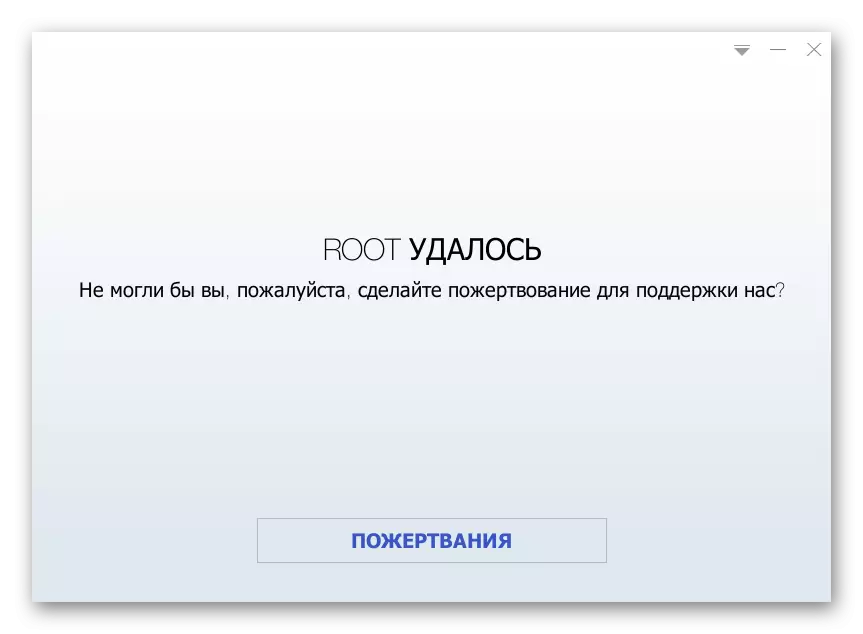
Enheten får möjlighet att hantera behörigheter genom användning av Superuser Root Right Manager.
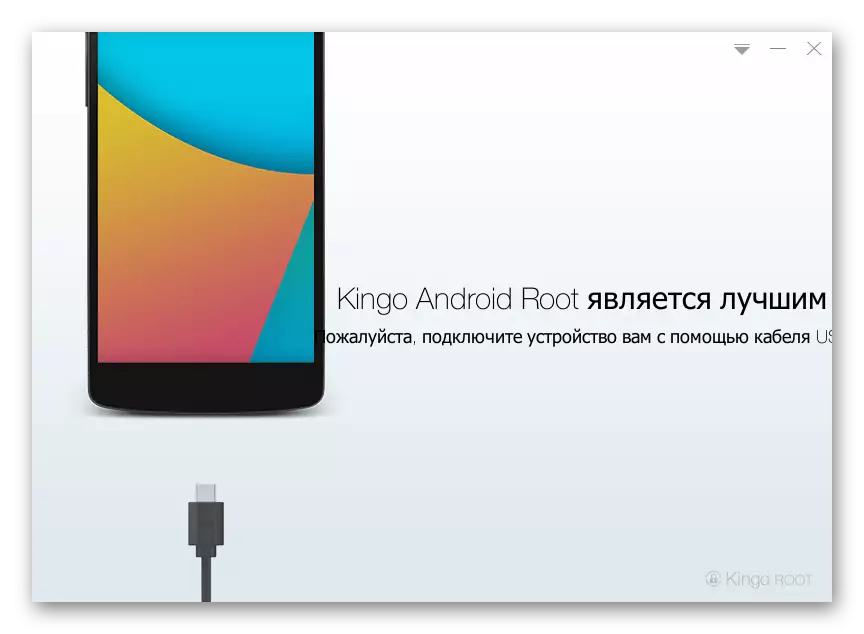
Läs mer: Hur man använder Kingo Root
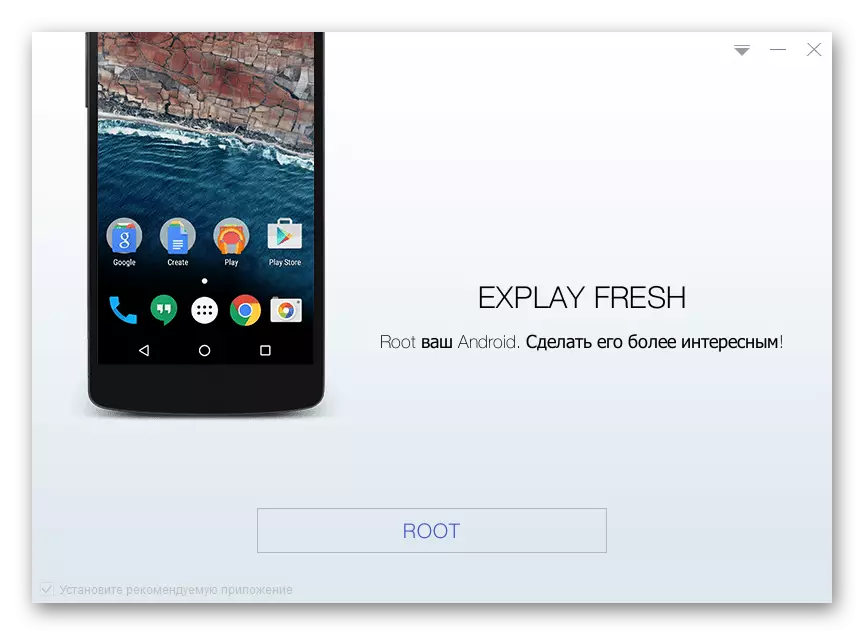

Bacup
Innan firmware av någon Android-enhet måste du skapa en säkerhetskopia av informationen i den. Efter att ha mottagit superansrättens rätt att avslöja fräsch, kan vi anta att det inte finns några hinder för att skapa en säkerhetskopia. Använd rekommendationerna från materialet på länken nedan och njut av förtroende för bevarande av dina egna data.

Läs mer: Så här gör du Backup Android-enheter före firmware
Låt oss i detalj överväga förfarandet för att ta bort dumpningen av en av de viktigaste delarna av någon MTK-apparat - "NVRAM". Detta minneområde innehåller information om IMEI, och dess slumpmässiga skador under manipuleringar med systempartitioner av smarttelefonen kan leda till icke-fungerande nätverk.
I avsaknad av NVRAM-säkerhetskopiering är restaureringen av prestanda ganska komplicerat förfarande, så utföra steg i instruktionerna nedan är extremt rekommenderat!
Populariteten hos MTC-maskinplattformen ledde till utseendet på ett flertal verktyg för att stödja NVRAM-sektionen. När det gäller explodera, är det snabbaste sättet att göra ett backupområde med IMEI att använda ett speciellt skript, lastning av arkivet med vilket är tillgängligt på länken:
Ladda ner skript för att spara / återställa NVRAM smartphone-förklarad fräsch
- Aktivera i menyn Smartphone Settings "för utvecklare", genom att klicka fem gånger på "Assembly Number" -posten.

Aktivera i den aktiverade sektionen "Debug via USB". Anslut sedan enheten till USB-kabeln med PC.
- Packa upp det resulterande arkivet som innehåller ett skript för en backup "Nramm", i en separat katalog och starta filen Nvram_backup.bat..
- Ytterligare manipuleringar för borttagning av dumpen sker automatiskt och nästan omedelbart.
- Som ett resultat av operationen i en mapp som innehåller skriptet visas en fil nvram.img vilket är en säkerhetskopia av det viktigaste området i enhetens minne.
- Om du behöver återställa NVRAM-partitionen från den sparade dumpningen, använd skriptet Nvram_restore.bat..
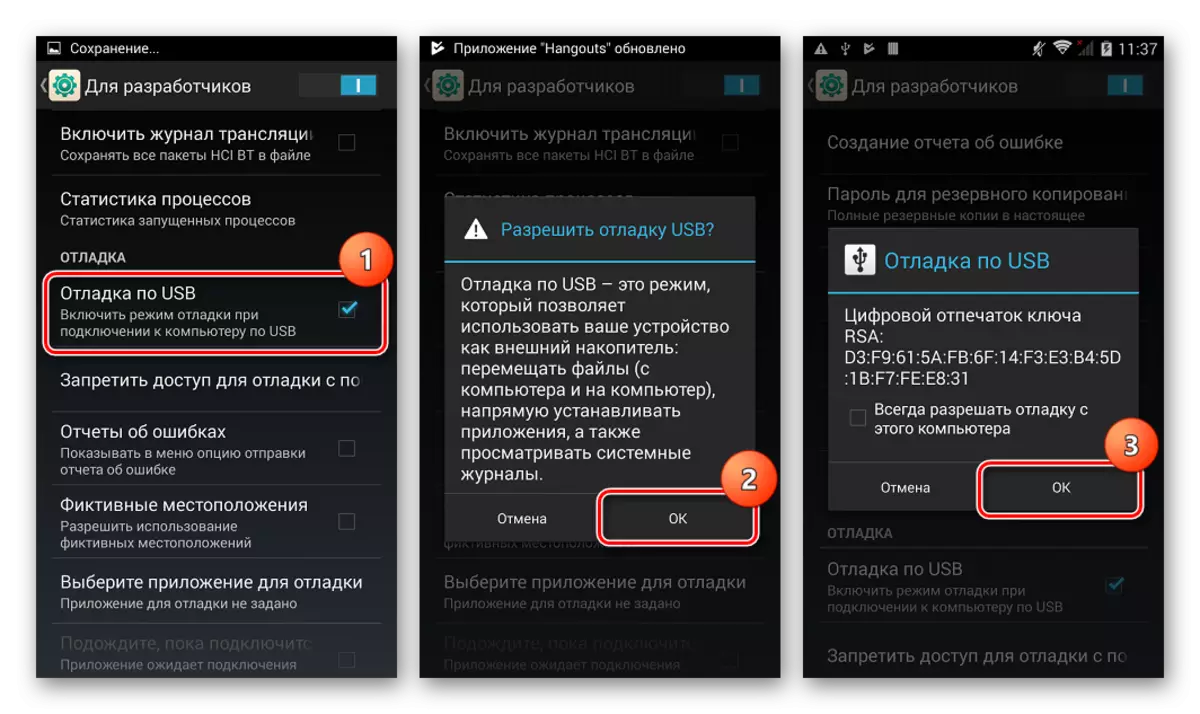


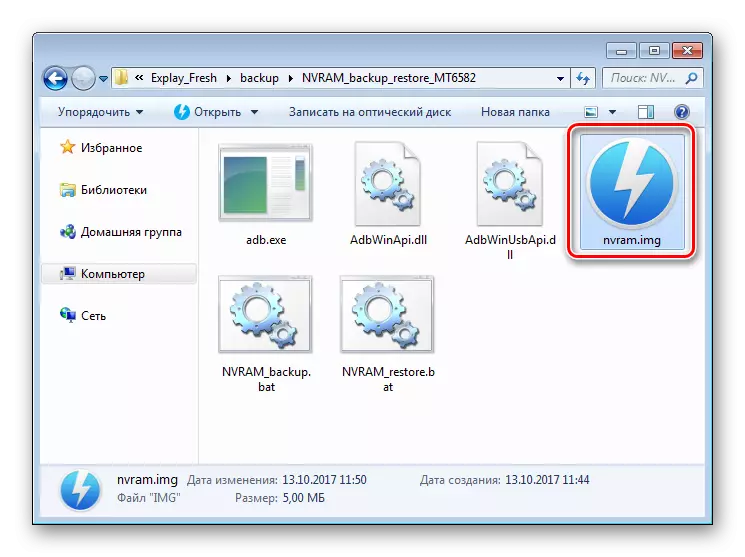
Program-firmware
Nästan alla metoder för att blinka förklara i viss utsträckning innebär användningen av ett universellt verktyg för operationer med minnet av de enheter som är byggda på MediaTek-plattformen - Smartphone Flash-verktyget. I beskrivningen av åtgärden om installationen av Android i den här artikeln antas det att ansökan är närvarande i systemet.

- I princip, för den aktuella apparaten kan du använda någon version av verktyget, men som en beprövad lösning, använd ett paket som är tillgängligt för nedladdningslänken:
- Packa upp paketet med SP FlashTool i en separat katalog, det är önskvärt att roten på skivan från:, sålunda förbereda verktyget som ska användas.
- I avsaknad av erfarenhet av att genomföra manipuleringar med Android-enheter via det föreslagna programmet, läs beskrivningen av de allmänna koncepten och processerna i referensen:
Hämta SP FlashTool för firmware-förklarad
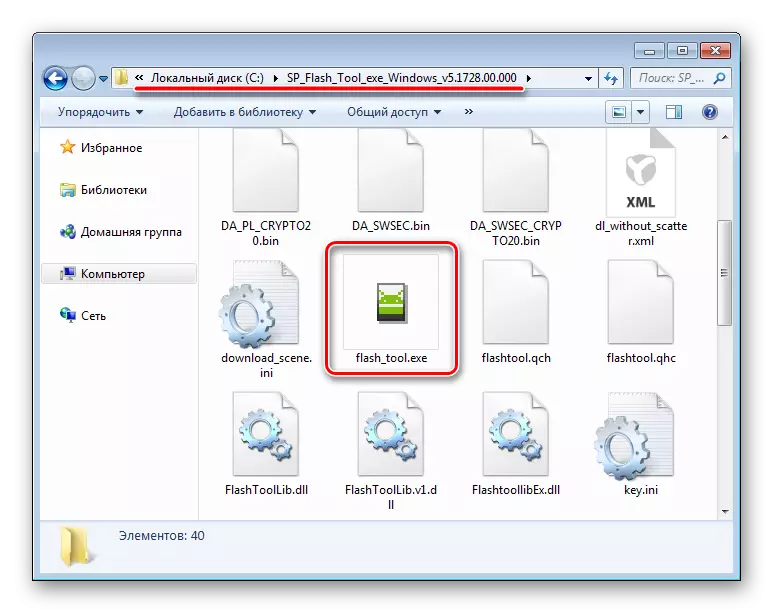
Lektion: Firmware Android-enheter baserade på MTK via SP FlashTool
Firmware
De tekniska egenskaperna för att förklara färskt tillåter dig att starta och använda på det möjligheterna till nästan alla versioner av Android, inklusive det senaste. Följande metoder är märkliga steg för att få den modernaste systemprogramvaran på enheten. Utförandet av de steg som beskrivs nedan en efter en tillåter dig att få användaren att känna till de kunskaper och verktyg som därefter låter dig skapa någon typ och version av firmware, samt återställa smarttelefonens prestanda i evenemanget av ett system kollaps.

Metod 1: Den officiella versionen av Android 4.2
SP-blixtverktyget som beskrivs ovan rekommenderas för användning som ett verktyg för att installera explodert färskt system, inklusive tillverkaren av smarttelefonen. Följande steg innebär installation av absolut vilken version av det officiella OS till enheten, och kan också fungera som en instruktion för att återställa smartphonesna i programplanen. Som ett exempel installerar vi den officiella versionen av 1,01 firmware på grundval av Android 4.2 i smarttelefonen.
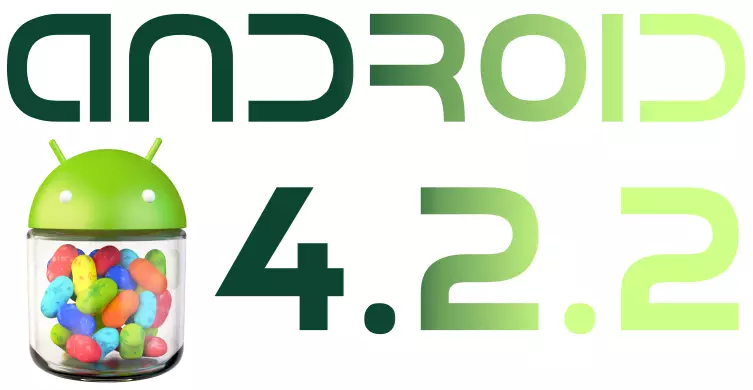
- Hämta först mjukvarupaketet:
- Packa upp det resulterande arkivet till en separat katalog, vilken väg som inte innehåller kyrilliska tecken. Resultatet är en mapp som innehåller två katalog - "SW" och "AP_BP".

Bilder för överföring till ett nytt nytt minne, liksom andra nödvändiga filer finns i mappen "SW".
- Kör SP Flash-verktyget och klicka på CTRL-tangentkombinationen + "Shift" + "O". Detta öppnar fönstret Programalternativ.
- Gå till avsnittet "Hämta" och ställ in kryssrutorna "USB-kontrollsumma", "Storage Checksum".
- Stäng fönstret Inställningar och lägg till en scatter-fil till programmet Mt6582_android_scatter.txt Från mappen "SW". Knapp "Välj" - Välj en fil i Utforskningsfönstret - "Öppna" -knappen.
- Firmware ska utföras i läget "Firmware Upgrade", välj lämpligt objekt i rullgardinsmenyn. Klicka sedan på "Download" -knappen.
- Ta bort batteriet från själva expleten och anslut maskinen utan batteriet till USB-PC-porten.
- Överföring av filer med programvara till systemavsnitt startar automatiskt.
- Vänta på utseendet på fönstret "Hämta OK" som bekräftar framgången för operationen.
- Installera den officiella Android 4.2.2 är klar, koppla ur YUSB-kabeln från maskinen, installera batteriet och sätt på enheten.
- Efter en ganska långsiktig första start, spendera den ursprungliga systeminställningen.
- Enheten är klar att fungera!
Ladda ner den officiella firmware Android 4.2 för förklarad fräsch








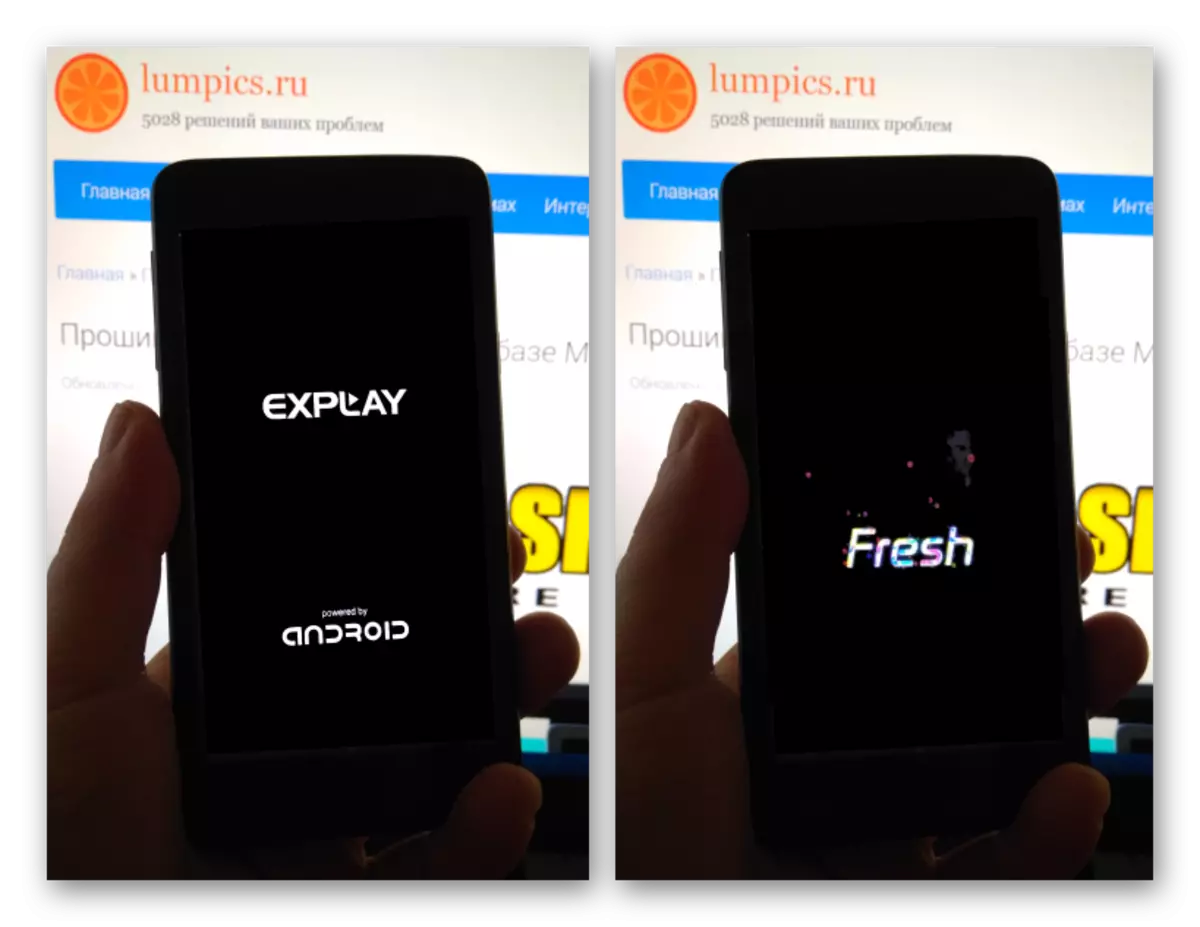

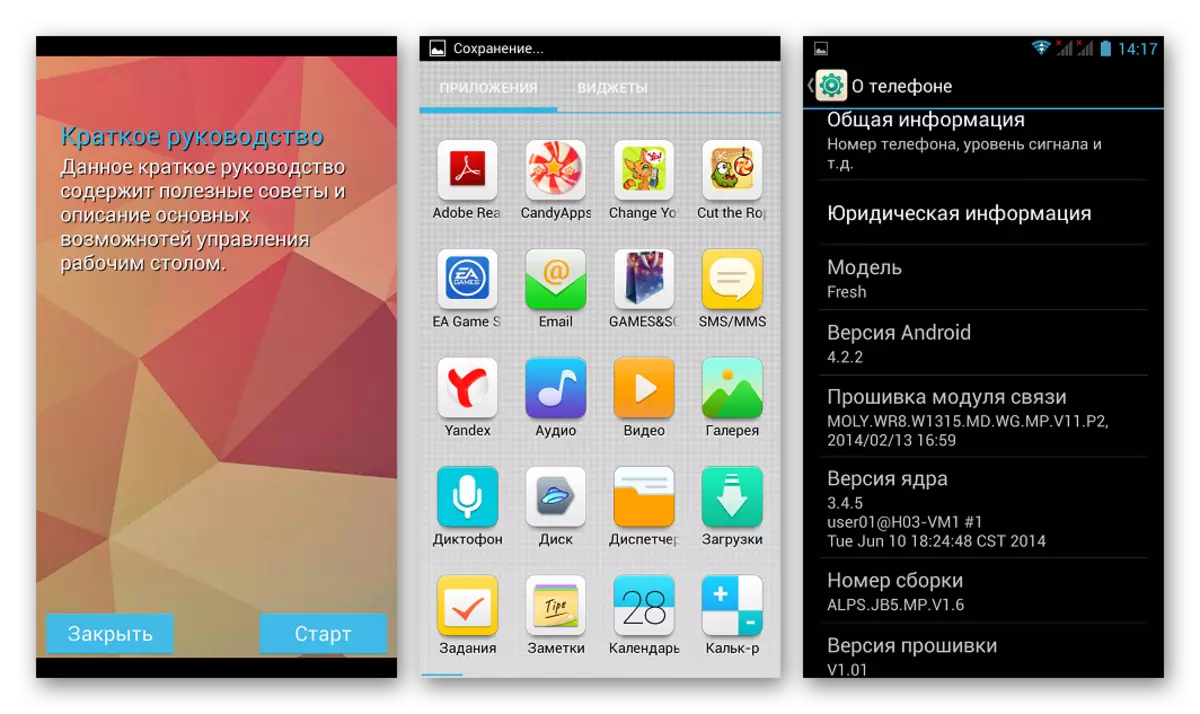
Metod 2: Officiell version av Android 4.4, restaurering
Den senaste officiella versionen av systemet, som presenteras av förklaring för den färska modellen - är V1.13 På grundval av Android Kitkat. Hoppas att lämna uppdateringar på grund av lång tid eftersom enheten utmatning, det är inte nödvändigt, så om syftet med ominstallation är mottagandet av det officiella operativsystemet, rekommenderas att använda den här versionen.

Uppdatering
Om smarttelefonen fungerar bra, upprepar installationsproceduren V1.13 via FlashTool helt installationen V1.01 baserat på Android 4.2. Utför samma steg som i instruktionerna ovan, men använd filerna i den nya versionen.

Du kan ladda ner arkivet med firmware med referens:
Ladda ner den officiella firmware Android 4.4 för explay fräsch

Återhämtning
I en situation där mjukvarudelen av enheten är allvarligt skadad, är smarttelefonen inte laddad i Android, den är oändligt omstart, etc., och manipulering genom flash-enheten till ovanstående instruktioner ger inte resultat eller slut med ett fel, gör följande.
- Kör flashverktyget och lägg till en scatter från mappen med bilderna av en officiell Android.
- Ta bort märkena från alla kryssrutor nära skiljeväggarna i enhetens minne utom "uboot" och "preloader".
- Utan att ändra läget för att överföra filer till "Hämta endast" till någon annan, klicka på "Download" -knappen, anslut den USB-kabel som tidigare anslutits till datorn, till maskinen med ett extraherat batteri och vänta på tolkningen av partitioner.
- Koppla bort din PC-smarttelefon, välj "Firmware Upgrade" -läge, vilket leder till det automatiska valet av alla sektioner och bilder. Klicka på "Download", Anslut förklarad fräsch till USB-porten och vänta på slutet av minnet omskrivning.
- Återställning kan övervägas, koppla ur kabeln från smarttelefonen, installera batteriet och sätt på enheten. Väntar på nedladdning och tillkomma av välkomstskärmen,
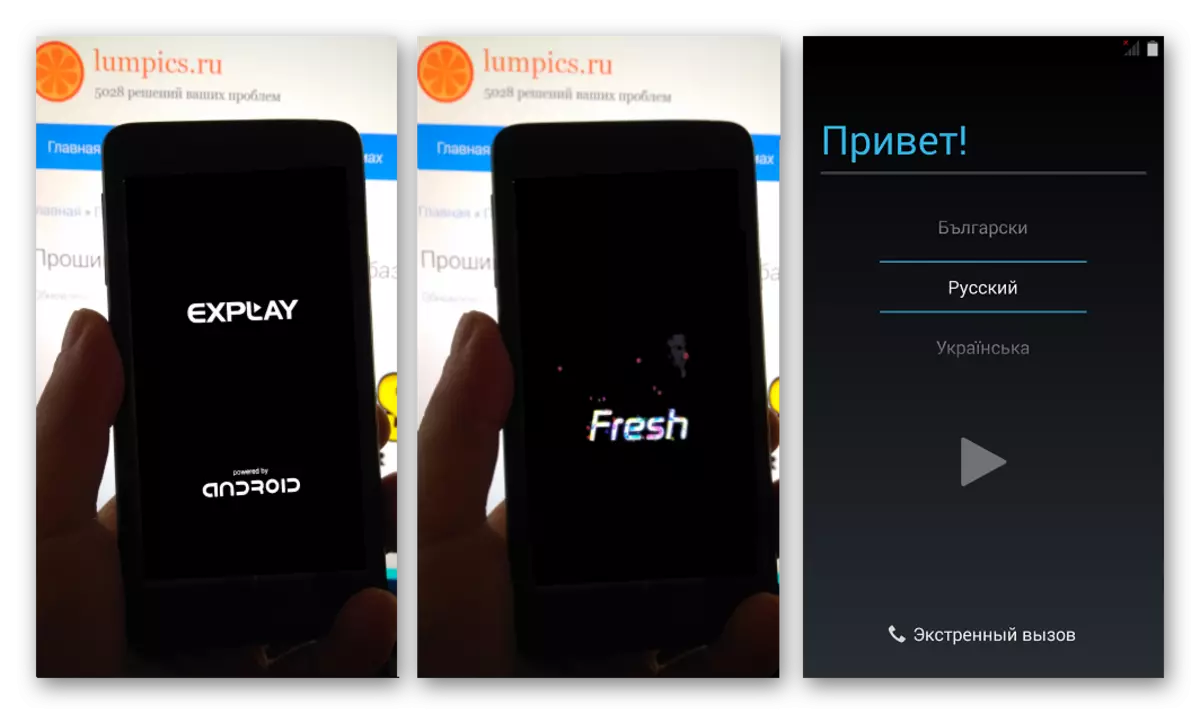
och sedan spendera den ursprungliga inställningen av operativsystemet,

Få explay fräsch som kör den officiella versionen av Android 4.4.2.

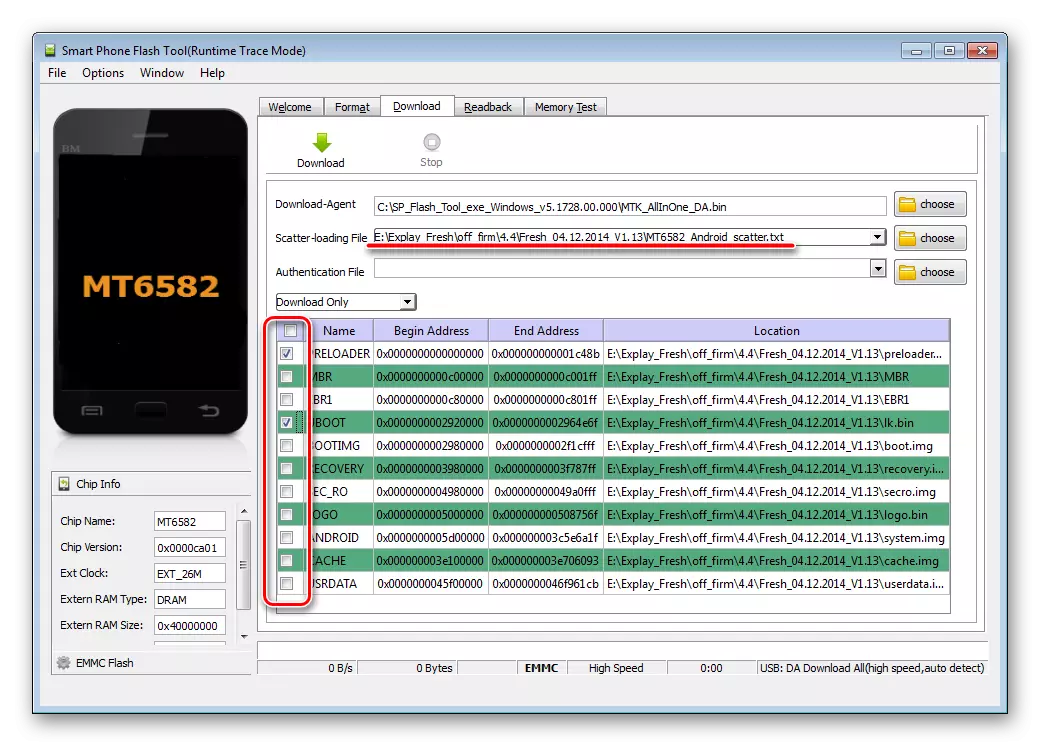



Metod 3: Android 5, 6, 7
Tyvärr är det inte nödvändigt att säga att utvecklarna av systemprogramvaran för smartphon för att förklara färskt utrustade enheten med ett anmärkningsvärt och högkvalitativt programvarukal och uppdatera det. Den senaste officiella versionen av systemprogrammet släpptes för länge sedan och bygger på att gradvis förlora relevansen av Android Kitkat. Samtidigt är det möjligt att få en ny modern version av operativsystemet på enheten, eftersom modellens popularitet ledde till ett verkligt stort antal modifierade firmware från välkända romodel och portar från andra enheter.

Installation av anpassad återhämtning
Alla anpassade operativsystem är installerade i själva expletiska. Det är nog att utrusta enheten med en effektiv och funktionell agent - modifierad återställning, och därefter kan du ändra enhetens firmware när som helst. Som en anpassad återhämtningsmiljö rekommenderas TeamWin Recovery (TWRP) i den aktuella enheten.

Länken nedanför arkivet som innehåller bilden av miljön, liksom scatterfilen, som anger SP FlashTool-programmet i enhetens minne för att skriva bilden.
Ladda ner TeamWin Recovery (TWRP) för förklarad fräsch
- Packa upp arkivet med återhämtningen och scatter i en separat mapp.
- Kör SP FlashTool och ange programvägen till scatterfilen från katalogen som erhållits i föregående steg.
- Klicka på "Download" och anslut sedan ExpleaS Färsk utan batteri till USB-porten på datorn.
- Inspelningsprocessen för återställningspartitionen är klar mycket snabbt. Efter bekräftelsefönstret "Hämta OK" visas kan du koppla ur kabeln från enheten och flytta till användningen av alla TWRP-funktioner.
- För att ladda ner till det modifierade mediet måste du trycka på knappen på stänga av smarttelefonen, med vilken volymen ökar och sedan håller den nere, "Power" -knappen.
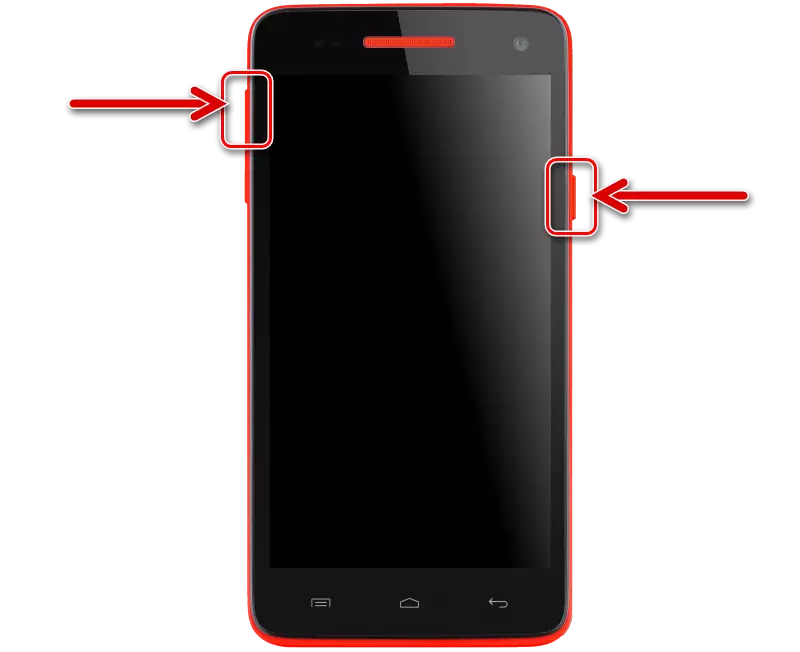
Efter att ha visas på "Fresh" -logotypen på skärmen släpps strömbrytaren, och "Volym +" fortsätter att hålla tills TWRP-funktionerna på skärmen visas.

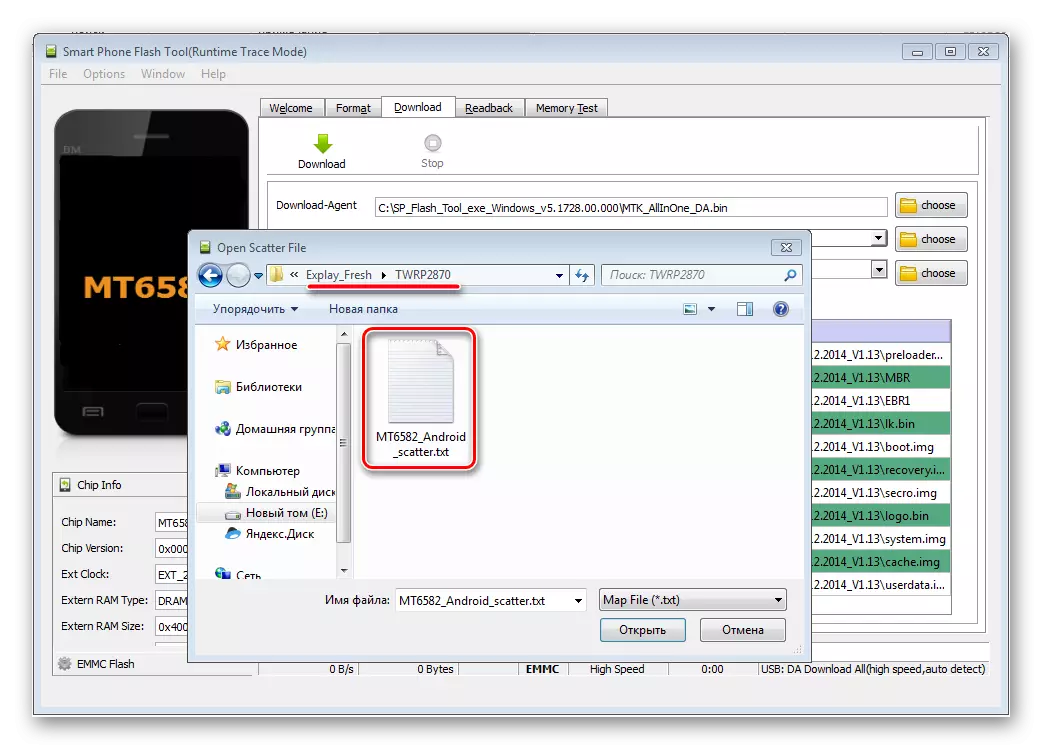
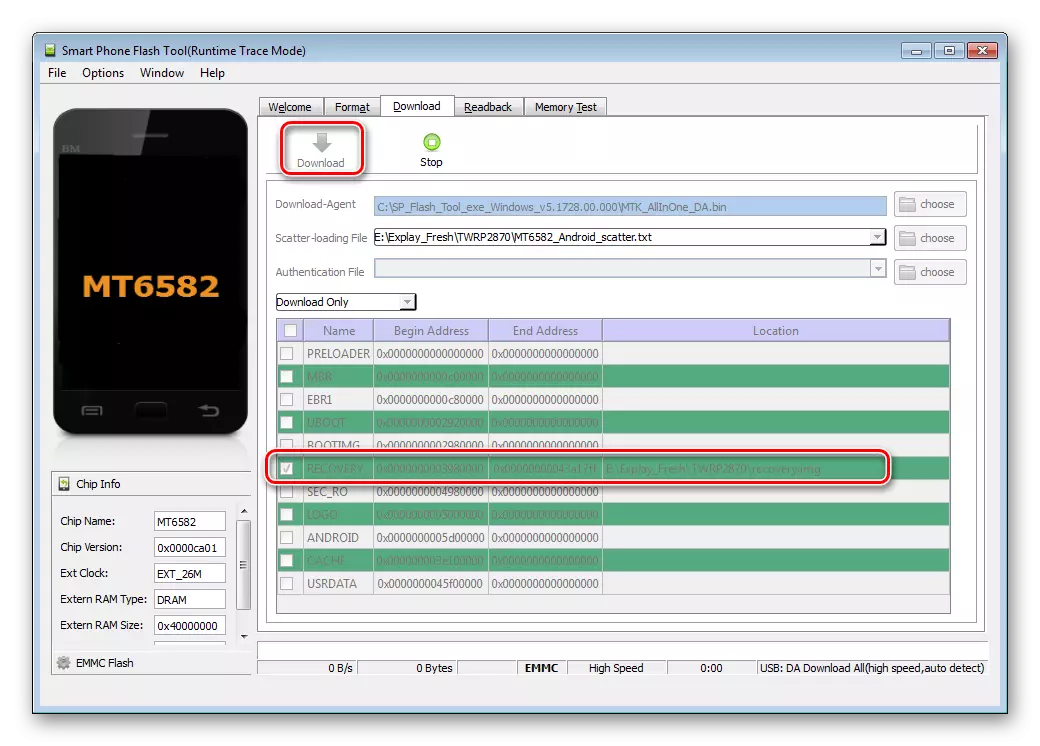
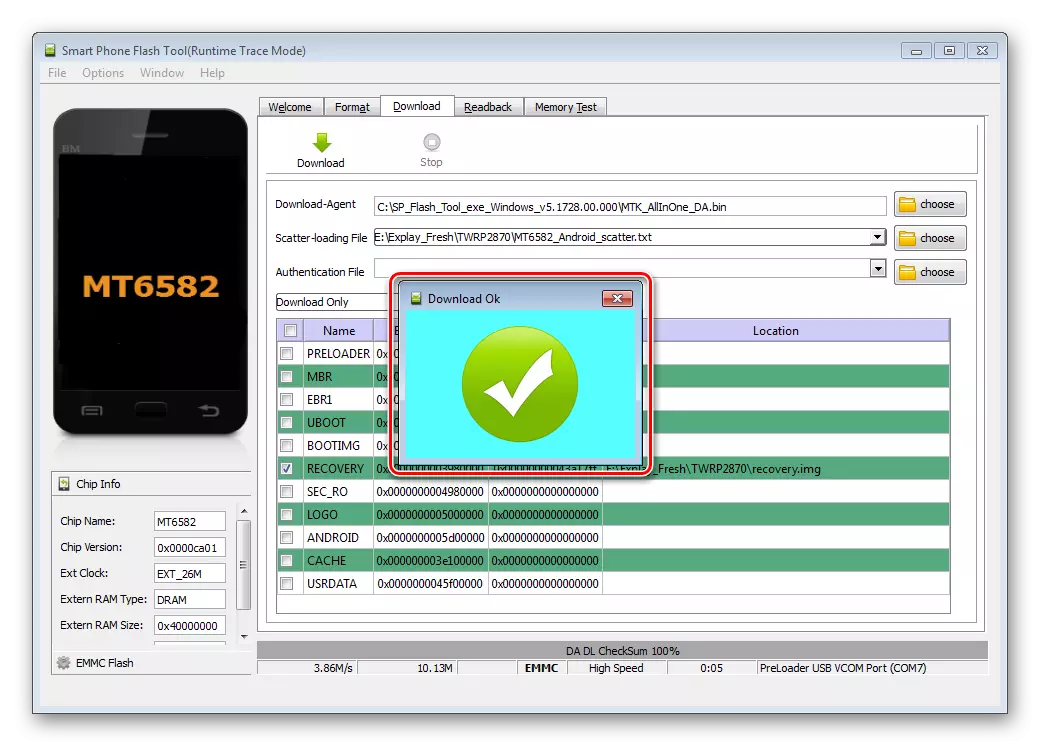
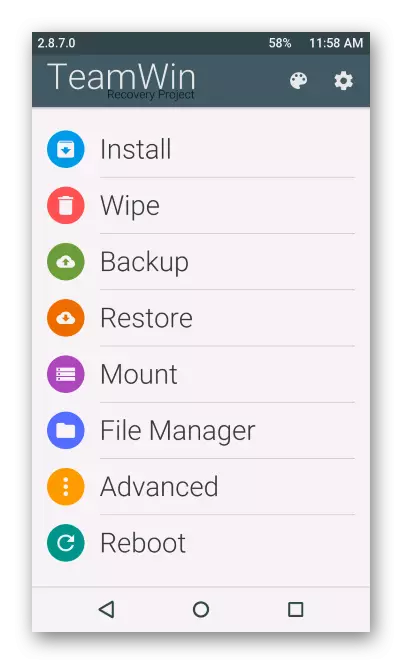
För att lära dig mer om hur du använder den modifierade TWRP-återställningen, följ länken nedan och läs materialet:
Lektion: Hur blinkar du en Android-enhet via TWRP
Android 5.1.
När du väljer en exploderad färsk programvara, baserad på den femte versionen av Android, först och främst, bör du uppmärksamma lösningar från kända lag som utvecklar anpassad firmware. I popularitet bland användare är en av de första platserna upptagen av cyanogenmod, och för den aktuella apparaten finns en stabil version av systemet 12.1.
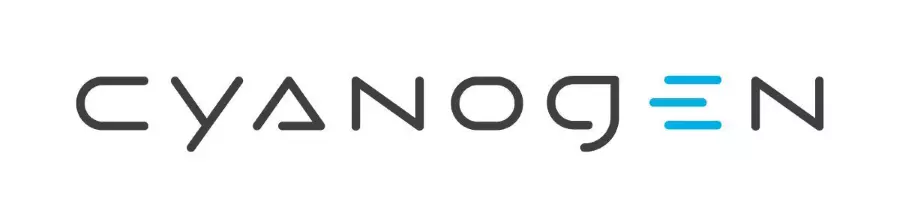
Denna lösning fungerar nästan utan klagomål. Ladda ner paketet för installation via TWRP:
Ladda CyanogenMod 12.1 Baserat på Android 5 för förklarad fräsch

- Det resulterande zip-paketet, utan packning, placera den microSD-rot som är installerad i förklara färska.
- Ladda i twrp.
- Innan du installerar om systemet är det extremt önskvärt att göra en säkerhetskopia av det redan installerade OS.
Var särskilt uppmärksam på närvaron av avsnittet "NVRAM" i säkerhetskopiering av säkerhetskopieringssektionen! Om metoden som beskrivs i början av artikeln inte tillämpas, måste du vara nödvändigt att göra en säkerhetskopia av detta område genom TWRP!
- Välj "Backup" -objektet på huvudskärmsmiljön, på nästa skärm, ange "Extern SDCard" som Spara plats genom att klicka på alternativet "Storage".
- Markera alla sektioner som är avsedda att spara, och skjut in swipe to backup-omkopplaren till höger. Vänta på att säkerhetskopiering ska kunna slutföra - "Backup Connected" inskriptioner i loggfältet och återgå till huvudskärmen på återhämtningen genom att klicka på "Hem" -knappen.
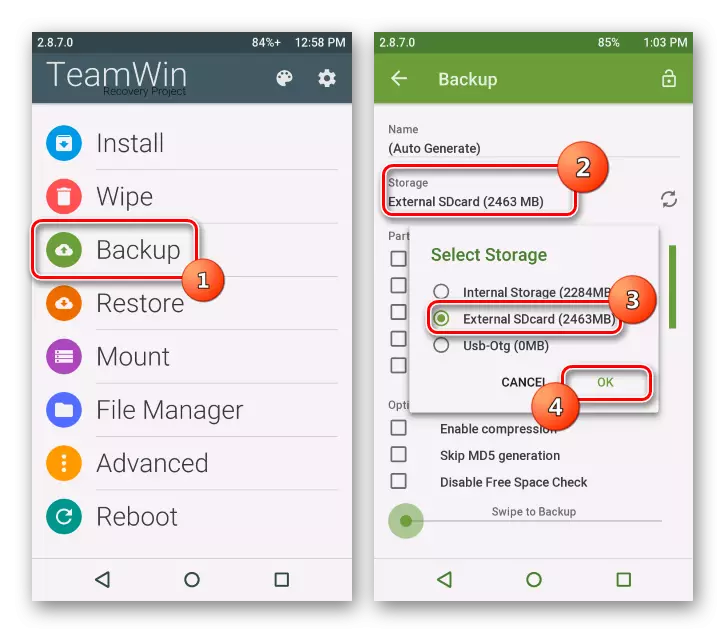
- Gör formateringssystempartitioner. Välj "Torka" på huvudmiljöskärmen och klicka sedan på knappen Avancerad torka.

Sätt märkena i alla kryssrutor med undantag för "Extern SDCard" och glida sedan svepen för att torka växeln till höger och vänta på rengöring. Vid slutet av proceduren, gå till TWRP-huvudskärmen genom att klicka på "Hem" -knappen.
- Installera CyanogenMod med hjälp av installationen. Efter att ha bytte till det här objektet öppnas en filvalskärm för installation som trycker på knappen Välj lagringsmedia. Därefter anger du det "externa SDCard" -systemet i fönstret med minnesstypsbrytaren och bekräfta sedan "OK" knapp.
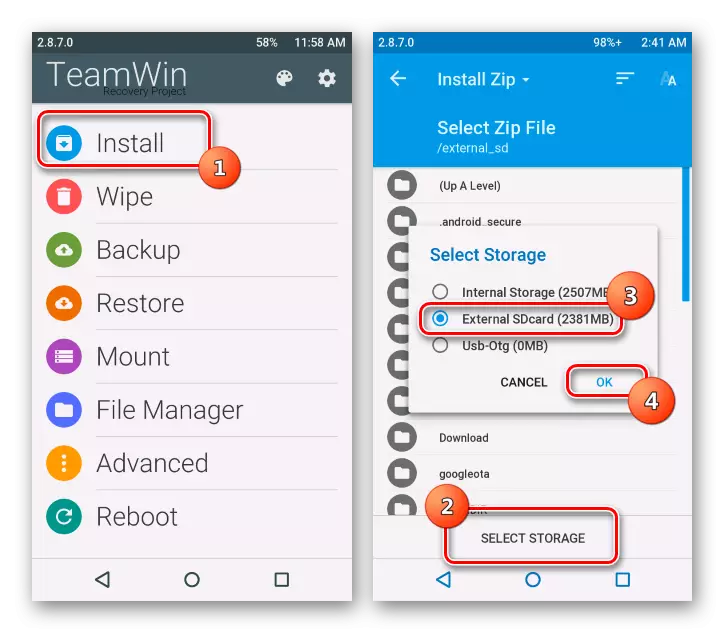
Ange filen cm-12.1-20151101-Final-fresh.Zip. Och bekräfta beredskapen för att starta installationen av det anpassade OS, skifta svepen för att installera omkopplaren till höger. Installationsproceduren tar inte mycket tid, och vid dess slutförandet kommer knappen "Reboot System" att vara tillgänglig, klicka på den.
- Det är kvar att vänta på nedladdning av anpassad Android och initialisering av installerade komponenter.
- Efter att ha bestämt de grundläggande parametrarna för cyanogenmod
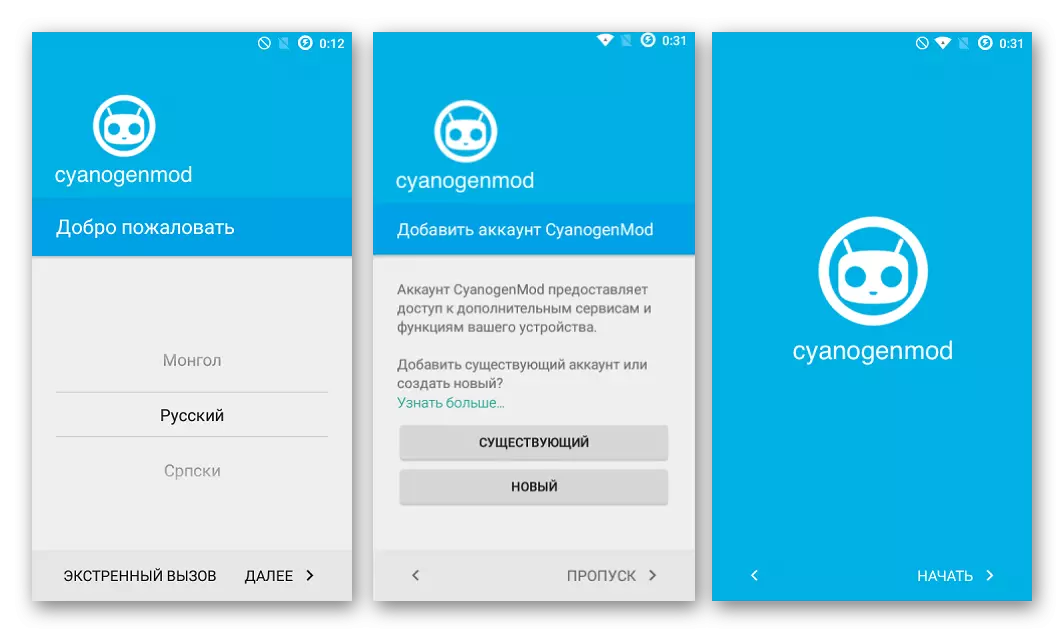
Systemet är klart att fungera.

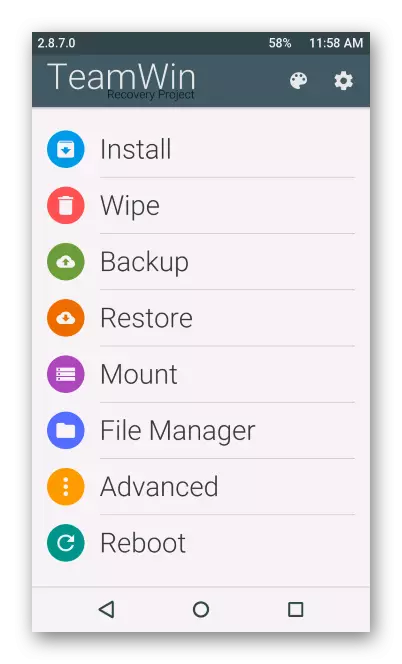


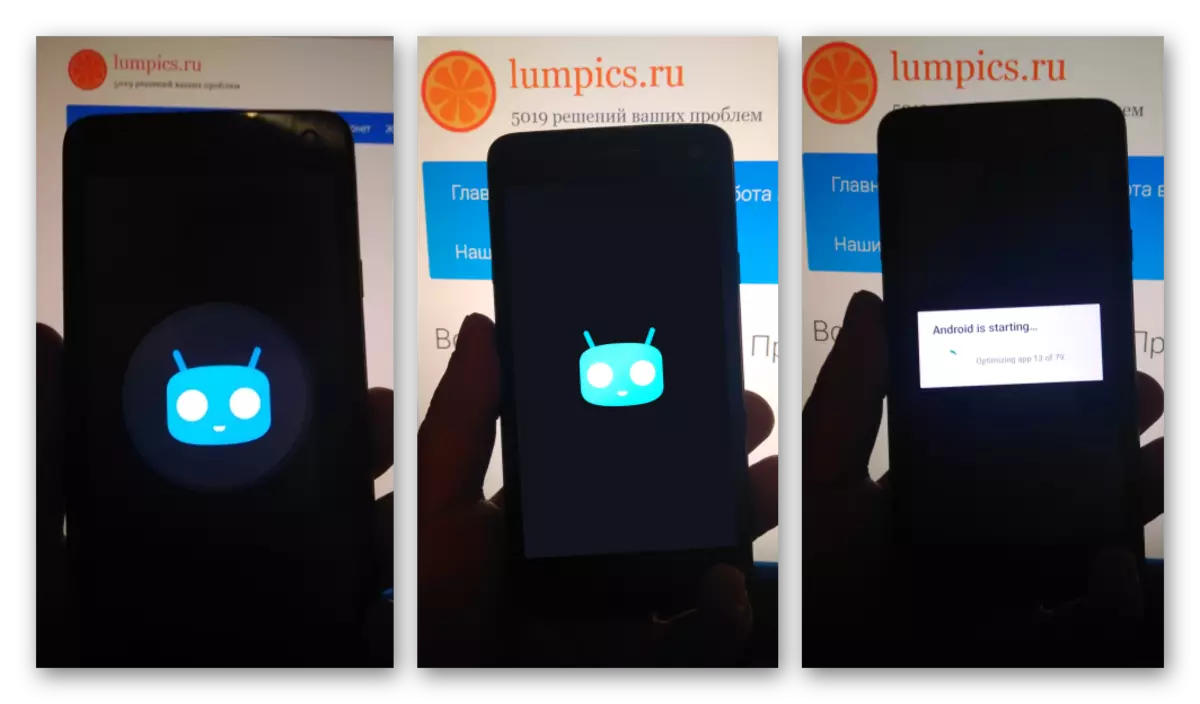

Android 6.
Om förbättringen av Android-versionen upp till 6,0 på förklaring färskt är syftet med enhetens firmware, var uppmärksam på OS Uppståndelse remix. . Denna lösning har absorberat allt det bästa av välkända cyanogenmod, smala, omni-produkter och är baserad på Remix-ROM-källor. Ett sådant tillvägagångssätt gjorde det möjligt för utvecklarna att skapa en produkt som kännetecknas av stabilitet och bra prestanda. Relaterade nya anpassningsinställningar för explodera färska, saknade i andra tullar.
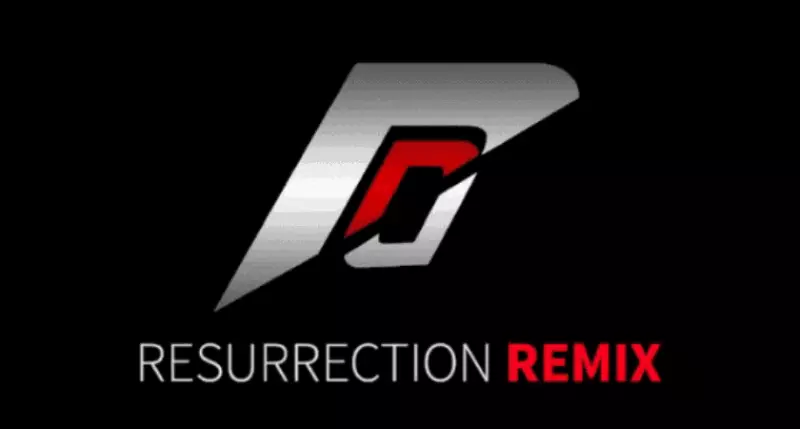
Du kan ladda ner installationspaketet till inspektionen i följande länk:
Ladda ner Resurrection Remix OS baserat på Android 6.0 för själva fräsch

Installationsuppståndelse Remix innebär utförandet av samma steg som installation av cyanogenmod som beskrivs ovan.
- Genom att placera zip-paketet på minneskortet,

Ladda till TWRP, skapa en säkerhetskopia och sedan rengör partitioner.
- Installera paketet via menyn "Install".
- Starta om i systemet.
- När du börjar, måste du vänta längre än den vanliga tills alla komponenter initialiseras. Bestäm android-parametrarna och återställ data.
- Expleay Fresh Running Resurrection Remix OS Baserat på Android 6.0.1
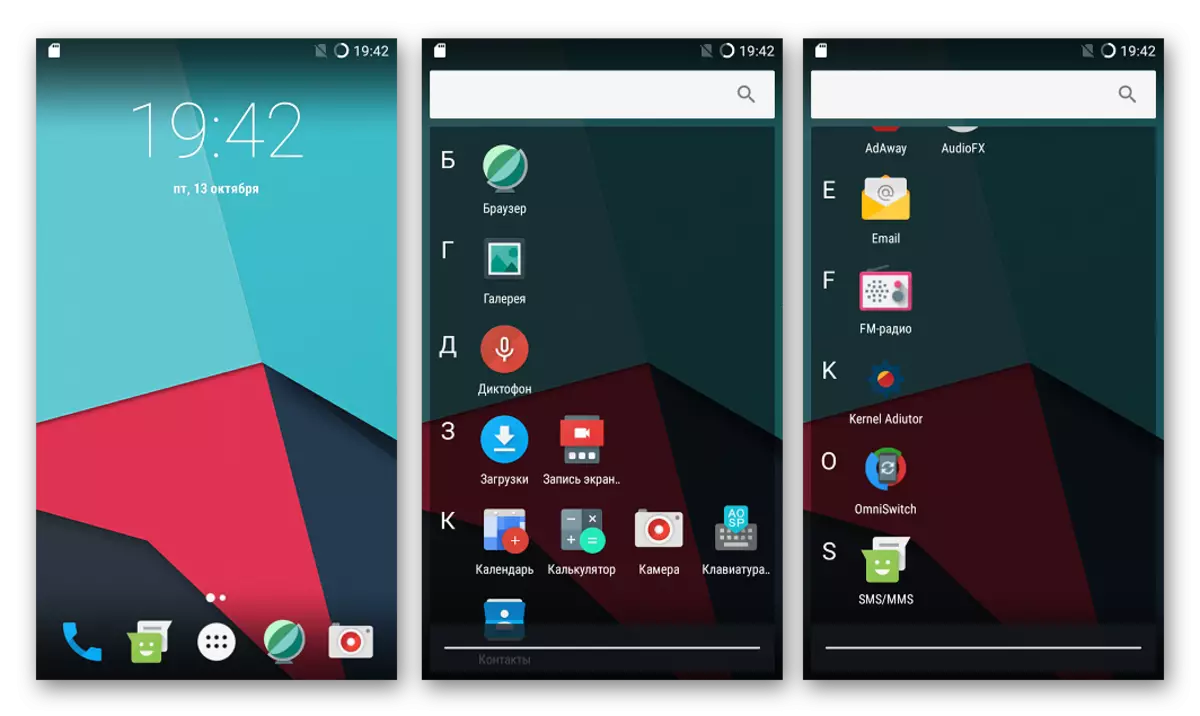
Klar för att uppfylla dina funktioner!

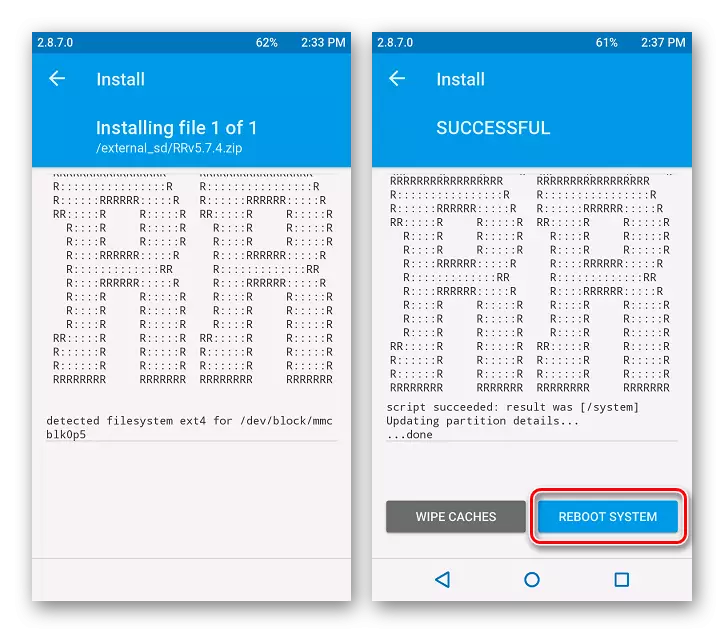
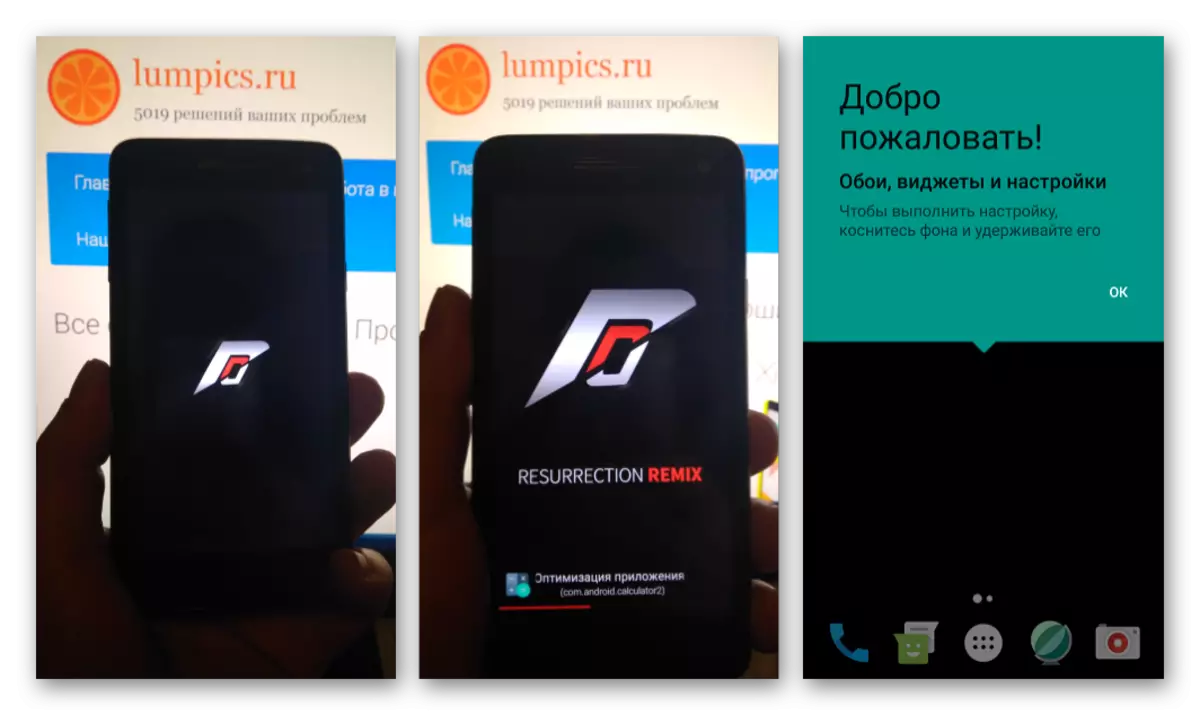
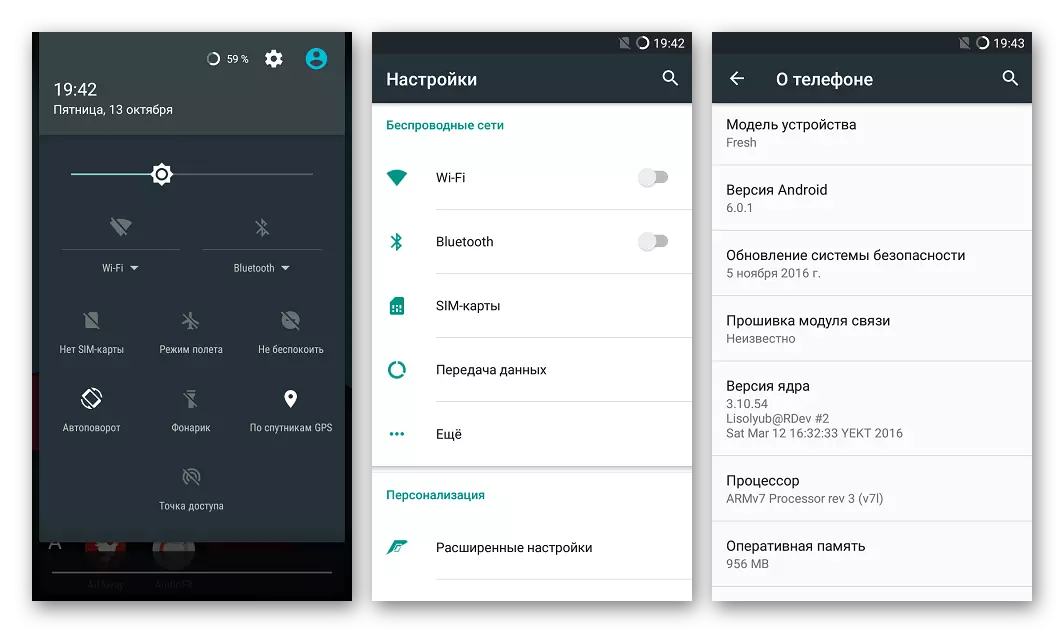
Android 7.1.
När de förfaranden som beskrivs ovan innebär installationen av anpassad firmware baserad på Android Lollipop och Marshmallow, kan du prata om att köpa en användarupplevelse som låter dig etablera alla modifierade skal i förklara färska. Vid tidpunkten för att skriva detta material utfärdades beslut baserade på New Android 7: e versionen.

Det kan inte sägas att dessa tullar fungerar felfritt, men det kan antas att utvecklingen av ändringar kommer att fortsätta, vilket innebär att förr eller sena deras stabilitet och produktivitet kommer att släppas.
Acceptabel och praktiskt otrolig lösning, som är baserad på Android Nougat, vid skrivningstiden är artikeln firmware Lineageos 14.1. Från efterträdare av cyanogenmod laget.

Om det finns en önskan att dra nytta av den nya Android, ladda ner paketet från operativsystemet för att installera via TWRP:
Ladda ner Lineageos 14.1 Baserat på Android 7 för förklarad fräsch
Installation av lineageos 14.1 på förklara färska bör inte orsaka svårigheter. Åtgärder som berörs som ett resultat av installationen av ett modifierat OS, standard.
- Placera filen. Lineage_14.1_Giraff-OTA-20170909.Zip. På minneskortet installerat i enheten. Förresten kan detta göras utan att lämna TWRP. För att göra detta måste du ansluta en smartphone med en körning till USB-porten och välj "Mount" på huvudskärmen för den modifierade miljön och tryck sedan på "USB-lagringsknappen.

Efter dessa steg bestämmer färskt systemet som en avtagbar enhet som du kan kopiera firmware.
- Efter att ha kopierat ett paket från OS och skapa en säkerhetskopia, glöm inte att rengöra alla sektioner med undantag för extern SD.
- Installera zip-paketet med Lineageos 14.1 med funktionen "Install" i TWRP.
- Starta om matchen Färsk och vänta på välkomstskärmen av ett nytt programskal.

Om smarttelefonen inte slås på efter firmware och avsluta återställningen, ta bort batteriet från enheten och installera det och starta sedan.
- Efter avslutad definition av grundläggande parametrar

Du kan flytta till studien av Android Nougat-alternativ och användningen av nya funktioner.

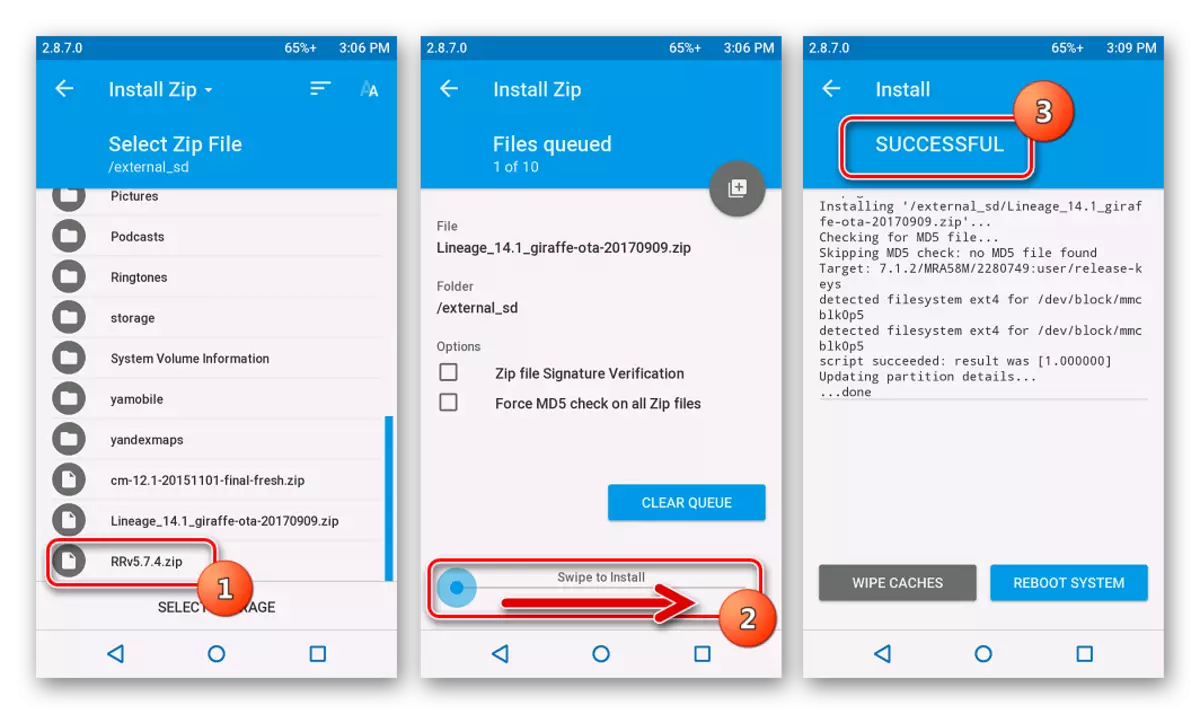

Dessutom. Google-tjänster
Inget av ovanstående informella system för förklara färska bär applikationer och Google-tjänster. För att få spelmarknad och andra välbekanta möjligheter, använd paketet som erbjuds av OpenGapps-projektet.

Instruktioner för mottagning av systemkomponenter och installation av dem finns i artikeln på länken:
Lektion: Hur man installerar Google Services efter firmware
Sammanfattningsvis kan det anges att programdelen av den explodera fräscha återställs, uppdateras och enkelt ersätts. För modellen finns det många firmware baserat på olika versioner av Android, och deras installation gör det möjligt för oss att vända den övergripande goda enheten till en modern och funktionell lösning, i vilket fall som helst, i programplanen. Framgångsrik firmware!
